HP DeskJet 2775 如何通过手机配置无线? 惠普打印机deskjet2775连接wifi的技巧
在现代办公和生活中,无线打印已成为一种便捷高效的打印方式。HP打印机作为行业内的佼佼者,其连接WiFi的功能使得打印操作更加灵活方便。那么,如何将HP打印机连接到无线网WiFi呢?接下来,我们将为您详细介绍连接步骤,帮助您轻松实现无线打印。
HP DeskJet 2775 如何通过手机配置无线
适用机型:2720/2721/2722/2723/2729/2775/2776/2778/2779
准备工作
1. 确保你的惠普打印机支持无线连接功能。大多数较新型号的惠普打印机都配备了无线连接功能。
2. 确保你的打印机安装有墨盒或者墨水,并且已经连接到电源。
3. 确保你的计算机或移动设备已经连接到无线网络。无线打印机需要与同一无线网络连接才能进行通信。
步骤一:安装HP Smart应用
打开手机上的应用商店,搜索并安装HP Smart。

步骤二:设置打印机无线直连信号
将打印机开机,等待打印机正常待机后同时按住取消键和无线键3秒左右,直到电源灯开始闪烁后放手。此操作会将打印机无线直连(Wi-Fi Direct)信号恢复成初始化状态。

步骤三:使用HP Smart配置无线
安卓手机
手机上打开设置菜单—无线/WLAN,在无线信号中找到HP Setup 2700的打印机信号,点击链接,初始化信号连接不需要输入密码。如出现提示该网络无法正常联网,请点击保持连接/使用。

打开HP Smart,勾选阅读并同意协议后点击开始进入应用主页,手机已经连接打印机信号状态会自动搜索并添加打印机型号,点击自动搜索到的打印机图标进入打印机设置菜单,向下滑动找到高级设置,点击进入打印机设置网页。

点击高级设置自动打开打印机设置网页,可以看到关于打印机设置的安全性提示,点击确定继续访问。

进入打印机EWS设置页面,选择网络标签页,依次点击+号找到网络—无线(802.11)—无线设置向导。

点击无线设置向导,提示身份验证提示,需要输入用户名和密码。用户名为小写的admin,密码(PIN码)请在打印机上查看。

打印机的登录密码(PIN码)可以在打印机背后的标签页上查看,在机器前方墨盒仓门盖的内侧同样有此标签页。

输入用户名、密码点击确定,登录后进入无线设置向导菜单,点击下一步后在无线网络列表中查找需要连接的无线网络信号,选中后点击下一步。

按提示输入无线密码点击下一步,等待无线连接完成,第4步汇总信息查看连接已完成,点击完成按钮、关闭此页面。
此时查看打印机面板上的蓝色无线指示灯应该也是常亮状态。手机请断开与打印机信号的连接,重新连接回打印机连接的无线网络。

相关文章

惠普DJ 2775打印机怎么样? 惠普DJ2775多功能打印机体验测评
惠普DJ 2775打印机是一款性能出众的多功能打印利器,这款打印机的表现完全超出了我的预期,现在让我来详细分享一下我的使用体验2024-03-16
惠普2132打印机803怎么加墨? hp2132给803墨盒加墨的图文教程
惠普2132打印机是一款彩色打印机,我通常只用黑色墨盒,只要给给灰色墨盒加墨,该怎么给803墨盒加黑色墨呢?详细请看下文介绍2024-03-02 号称神机的惠普1020Plus也有罢工的时候,这台打印了99999999页的战神打印机终于出现问题了,故障原因是无法正常进纸到时无法打印,下面我们就来看看详细的图文解决办法2024-02-22
号称神机的惠普1020Plus也有罢工的时候,这台打印了99999999页的战神打印机终于出现问题了,故障原因是无法正常进纸到时无法打印,下面我们就来看看详细的图文解决办法2024-02-22 惠普HPm128nf打印内容颜色很重、有底灰、内容像是被水淋过,遇到这个问题该怎么解决呢?下面我们就来看看详细的解决办法2023-08-18
惠普HPm128nf打印内容颜色很重、有底灰、内容像是被水淋过,遇到这个问题该怎么解决呢?下面我们就来看看详细的解决办法2023-08-18 惠普176n打印机提示10.1000耗材内存错误怎么解决?这种问题多出现的粉盒式彩色激光打印机,下面我们就来看看详细的修复技巧2023-08-18
惠普176n打印机提示10.1000耗材内存错误怎么解决?这种问题多出现的粉盒式彩色激光打印机,下面我们就来看看详细的修复技巧2023-08-18 惠普hp1005打印机怎么清洁更换搓纸轮?惠普hp1005打印机经常不进纸张,应该是搓纸轮磨损了,想要更换一个,该怎么更换呢?下面我们就来看看详细的图文教程2023-08-18
惠普hp1005打印机怎么清洁更换搓纸轮?惠普hp1005打印机经常不进纸张,应该是搓纸轮磨损了,想要更换一个,该怎么更换呢?下面我们就来看看详细的图文教程2023-08-18
惠普打印机打印总是打出上一张内容? 惠普打印机重复打上次文件的解决办
惠普打印机打印总是打出上一张内容?惠普打印机使用的时候,出现了一些问题,一直重复打印上一个文件怎么回事,下面我们就来看看惠普打印机重复打上次文件的解决办法2023-06-07
HP OfficeJet Pro 9020e多功能一体打印机固件更新警告:出现错误83C0000
用户反馈HP OfficeJet Pro 9020e 多功能一体打印机安装之后打印机出现蓝屏,错误代码为“83C0000B”,惠普表示是固件问题,详细请看下文介绍2023-05-13 惠普519怎么使用手机打印?手机中的文件想要打印,该怎么操作呢?下面我们就来看看惠普519打印机连接手机教程2023-04-30
惠普519怎么使用手机打印?手机中的文件想要打印,该怎么操作呢?下面我们就来看看惠普519打印机连接手机教程2023-04-30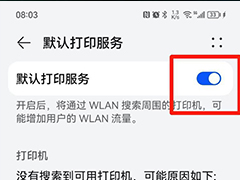
惠普4800怎么连接手机使用? 惠普4800打印机连接手机无线打印的技巧
惠普4800怎么连接手机使用?打印机可以连接手机打印文件,该怎么连接呢?下面我们就来看看惠普4800打印机连接手机无线打印的技巧2023-04-18











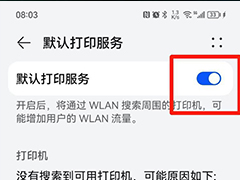
最新评论